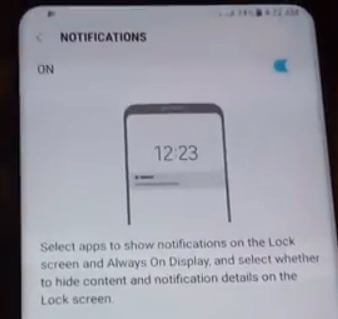Te mostramos cómo mostrar u ocultar contenido confidencial desde la pantalla de bloqueo del Galaxy Note 9. De forma predeterminada, todas las notificaciones se muestran en la pantalla de bloqueo de tus dispositivos Samsun Galaxy. Puede ocultar contenido de notificación confidencial u ocultar todas las notificaciones en su Galaxy Note 9. Puede ocultar contenido importante de la aplicación desde la pantalla de bloqueo de Galaxy Note 9 para proteger sus datos importantes. Además, desactive las notificaciones de notificaciones de aplicaciones individuales en dispositivos Samsung Note.
En Samsung Galaxy Note 9, habilita o deshabilita el contenido oculto y simplemente oculta el ícono de notificación de la pantalla de bloqueo en su Phablet. Siga el proceso paso a paso a continuación para ocultar contenido confidencial de la pantalla de bloqueo del Galaxy Note 9.
Artículo relevante:
Cómo mostrar u ocultar contenido confidencial de Galaxy Green Screen Note 9
Puede seleccionar aplicaciones individualmente para mostrar u ocultar anuncios en la pantalla de bloqueo y mostrarlos siempre en Galaxy Note 9. Además, elija si ocultar o no el contenido y los detalles de las notificaciones en la pantalla de bloqueo. Consulte la configuración que se proporciona a continuación para ocultar las notificaciones de la pantalla de bloqueo en Galaxy Note 9.
Oculte notificaciones confidenciales de la pantalla de bloqueo en Samsung One UI (Galaxy S9, S9 +, S8, S8 +, S10, Note 9, 8)
Paso 1: Vamos Ajustes.
Paso 2: cabra Pantalla verde.
Paso 3: cabra Anuncios.
Paso 4: Activar Ocultar contenido.
Ocultará el contenido de la notificación en el tablero.
Para Samsung Nota 9 (Android Oreo 8.1)
Paso 1: Deslice hacia abajo la pantalla de notificación y toque el Icono de dispositivo de configuración.
Paso 2: cabra Pantalla de bloqueo y seguridad.
Paso 3: cabra Anuncios pantalla bloqueada y siempre en exhibición.

Paso 4: Desactivar alternar en la parte superior de la pantalla para deshabilitar todas las notificaciones en su Galaxy Note 9.
Aquí puede ver la configuración de notificación de la pantalla de bloqueo a continuación en sus dispositivos Samsung Galaxy Note 9.
Ocultar contenido
Habilite / deshabilite el contenido que desea ocultar de la pantalla de bloqueo y que siempre se muestre en Galaxy Note 9.
Un icono de notificación
Habilite esta configuración de notificación de Samsung Note 9 para ocultar los detalles de la notificación y solo muestre el ícono en la pantalla de bloqueo cuando reciba notificaciones.
Mostrar anuncios de
Aquí habilitará / deshabilitará individualmente las notificaciones de aplicaciones desde la pantalla de bloqueo y siempre se mostrarán en el dispositivo Galaxy Note 9.
Ocultar contenido confidencial en Android Stock
Configuración> Aplicaciones y notificaciones> Notificaciones> En la pantalla de bloqueo> Ocultar contenido confidencial
Y eso es todo. Espero que este tutorial ayude a ocultar el contenido confidencial de la pantalla de bloqueo del Galaxy Note 9. Si tiene alguna pregunta, infórmenos en el cuadro de comentarios a continuación. Estén atentos y contáctenos para las últimas actualizaciones.
Sigue leyendo:
- Cómo cambiar las notificaciones de la pantalla de bloqueo en Galaxy Note 8
- Cómo cambiar las notificaciones de la pantalla de bloqueo Galaxy S9 y S9 Plus
- Cómo ocultar o desactivar las notificaciones de la pantalla de bloqueo en Android Nougat 7.1.2
- Cómo ocultar contenido confidencial en la pantalla de bloqueo de Pixel 3a XL y Pixel 3a
- Cómo ocultar contenido publicitario en OnePlus 7 Pro, 7, 6T, 6
- Cómo mostrar u ocultar anuncios en la pantalla de bloqueo de Samsung Galaxy S10 Plus, S10 y S10e
- Cómo cambiar las notificaciones de la pantalla de bloqueo Pixel 4a
- Cómo deshabilitar las notificaciones de aplicaciones en Samsung Galaxy Note 10 Plus
- Cómo ocultar el contenido de la notificación de la pantalla de bloqueo en OnePlus 5T
- Cómo ocultar las notificaciones de la pantalla de bloqueo Galaxy S8